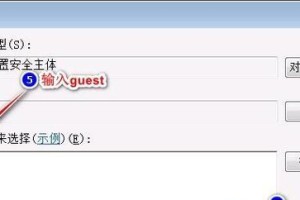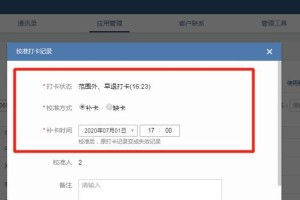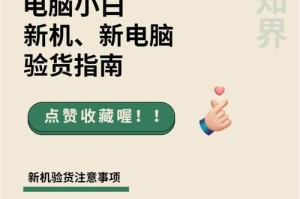电脑无用程序的存在不仅占据了宝贵的存储空间,还会拖慢电脑运行速度。本文将介绍一些简单实用的方法,帮助你轻松卸载无用程序,彻底清理电脑,提升效能。
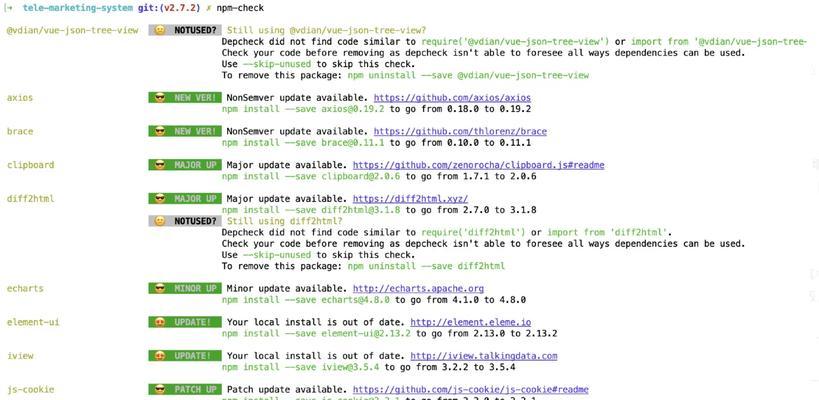
了解无用程序的类型及影响
通过学习无用程序的类型,如广告软件、插件、多余的应用程序等,以及它们对电脑运行速度和存储空间的影响,可以帮助我们更好地进行卸载操作。
使用系统自带的卸载工具
操作系统通常都自带有卸载程序的功能,例如Windows系统的控制面板中的“程序与功能”选项,通过这个功能可以方便地卸载不需要的程序。
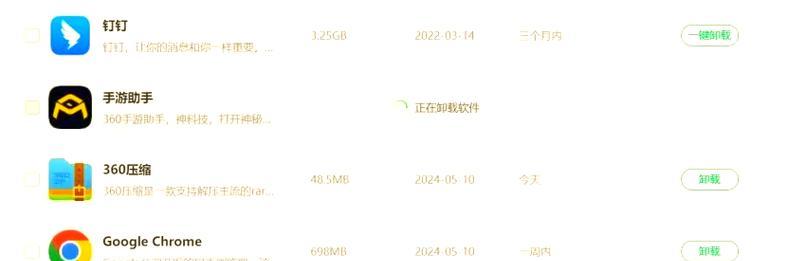
使用第三方卸载工具
第三方卸载工具可以更加深入地清理注册表和文件残留,例如RevoUninstaller等,它们能够帮助我们彻底删除无用程序。
卸载广告软件和插件
广告软件和插件会在我们浏览网页时弹出广告,影响用户体验。通过浏览器的扩展或插件管理器,我们可以轻松找到并删除这些无用的附加功能。
清理启动项
电脑启动时自动运行的程序会拖慢系统的启动速度。我们可以使用任务管理器或者专门的启动项管理工具,禁用不需要自启动的程序。
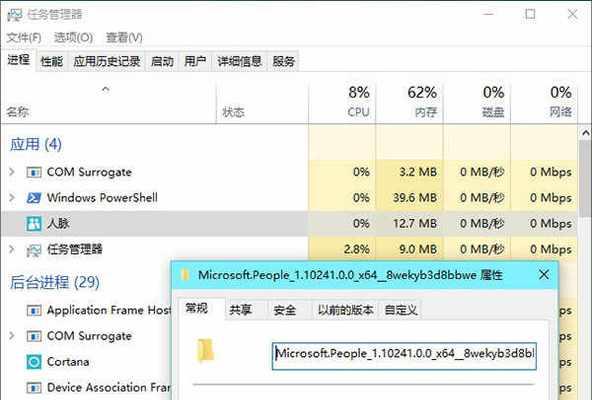
识别并卸载重复的应用程序
在电脑中经常会出现同一个应用程序安装了多个版本的情况,这不仅占据了存储空间,还容易引发软件冲突。通过控制面板或者第三方工具,我们可以将重复的应用程序识别出来并卸载。
删除临时文件和缓存
临时文件和缓存文件是电脑运行过程中产生的中间文件,它们会占据大量的存储空间。我们可以使用系统自带的磁盘清理工具或者第三方工具清理这些文件。
清理注册表
注册表是Windows系统中保存配置信息的数据库,不正确的注册表项会导致系统运行缓慢。通过使用注册表清理工具,我们可以清理无用的注册表项,提升系统性能。
定期更新和扫描杀毒软件
定期更新和扫描杀毒软件可以及时发现并清除潜在的恶意程序,避免安装无用的恶意软件。
备份重要文件
在进行卸载操作之前,我们应该先备份重要的文件和数据,以免误删或丢失。
卸载程序前确认
在卸载程序之前,我们应该仔细确认目标程序是不是无用的。有些程序虽然我们不经常使用,但是可能会与其他应用程序存在依赖关系。
删除残留文件和文件夹
有些程序在卸载后会残留一些文件和文件夹,这些残留文件可能会占据存储空间并且影响系统的正常运行。我们可以使用第三方工具或手动删除这些文件和文件夹。
卸载附带的无用工具栏
一些软件在安装过程中会默认安装一些无用的工具栏,这些工具栏不仅浪费空间,还会影响浏览器的使用体验。我们可以通过浏览器的扩展或插件管理器将这些工具栏禁用或删除。
重启电脑
在完成以上步骤后,我们应该重启电脑,让系统重新加载并应用之前的操作。
清理回收站
我们应该清理回收站中的文件,以便彻底释放存储空间。
通过本文介绍的方法,我们可以轻松有效地卸载电脑中的无用程序,清理存储空间,提升电脑运行效能。不断保持电脑的干净整洁,将使我们的工作和娱乐更加顺畅。